启动聊天
必备
- 聊天 > 聊天 > 访问权限
将即时消息发送给单个收件人或组织内的一组人员。 您可以与一个人开始聊天,然后将其他人添加到对话中以创建个人群组。 或者查找群组并与之聊天,提问、发布公告或监控小组讨论。
您可以开始与个人或官方群组聊天,也可以从聊天面板创建个人群组。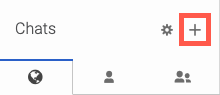
要开始聊天,请单击开始聊天或创建自己的群组并选择您想要的类型:
- 查找人员 要与某人聊天,请在搜索字段中键入姓名。 当您从搜索结果中选择所需的名称时,Genesys Cloud 会创建聊天室。 你准备好聊天了。
- 查找工作组 要与官方群组聊天,请在搜索栏中键入群组名称。 当您从搜索结果中选择群组名称时,聊天室将打开并准备好进行聊天。
- 启动个人组 要开始个人群组对话,请在 “群组详细信息 ” 字段中键入 群组的名称,然后在 “ 邀请人员搜索 ” 字段中搜索参与者。 邀请他人加入个人群组后,单击 创建群组。 聊天室打开。 有关启动个人群组的详细信息,请参阅 创建聊天室。 注释:
- 由于群组隐私设置,Genesys Cloud 会隐藏一些群组。 非公开群组只有群组成员和所有者可见。
- 群聊历史记录是持久的。 任何加入群组的人都可以查看群组创建时的整个群聊历史记录。
- 您无法删除聊天对话;它们是永久性的。
- 要访问聊天面板,请在侧栏中单击 “聊天” </span>。
- 要选择您想要如何查看聊天列表,请单击以下选项之一:
- 全部
- 人员
- 组
- 要打开聊天,请从以下类别中选择聊天:
- 收藏 你最喜欢的人和群组
- 直接消息: 一对一聊天
- 官方团体: 群组管理员创建的群组
- 个人群组: 在聊天面板中创建的按需群组
- 最近关闭: 最近关闭的聊天室
- 要关闭聊天,请在房间名称右侧单击关闭当您将鼠标指针悬停在聊天上时。
聊天室移至“最近关闭”类别。 要重新打开聊天,请再次单击聊天名称。
您可以将聊天面板扩展到桌面应用程序或浏览器窗口的整个宽度,也可以隐藏聊天面板。
要展开聊天面板,请单击 “展开”。 ![]()
只有当窗口可展 开时,“展开” 图标才可用。
要缩小聊天面板,请单击 “折叠”。 ![]()
要隐藏聊天面板,请单击隐藏。
要再次显示聊天面板,请单击 聊天。
要从对话列表中删除群组或一对一聊天,请单击关闭当您将鼠标指针悬停在聊天上时。
聊天将移至 “ 最近关闭”,您 可以在其中单击以在有限的时间内重新打开聊天。
注释:
- 关闭聊天后,您将停止接收有关聊天的通知。 但是,如果是群聊并且您是该群组的成员,则只要有新的聊天,聊天就会重新显示。
- 您无法删除聊天对话;它们是永久性的。 当您关闭聊天对话时,Genesys Cloud 会将聊天对话移至 “最近关闭”,其中列出了 20 个最近关闭的对话。 您无法手动清除 “最近关闭” 列表。 添加较新的聊天记录时,较旧的聊天会从列表中删除。
注释:
- 当你尝试加入已满的群聊室时,你只能浏览群聊的历史记录。 在其他用户离开聊天室之前,您无法加入聊天、发布消息或搜索聊天记录。 有关更多信息,请参阅群聊室已满意味着 什么?
- 聊天对话是永久性的,您无法手动将其删除。

